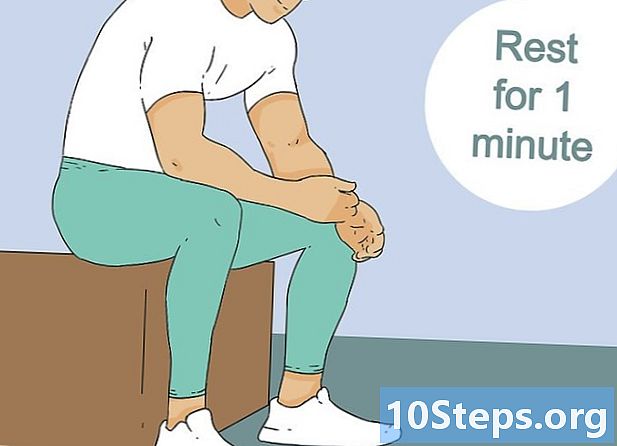Tác Giả:
Roger Morrison
Ngày Sáng TạO:
22 Tháng Chín 2021
CậP NhậT Ngày Tháng:
10 Có Thể 2024
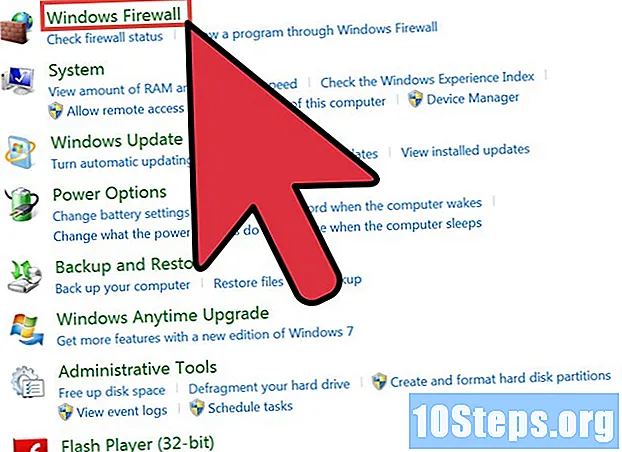
NộI Dung
Bạn có thể vận hành một máy tính khác trên mạng của mình hoặc qua internet như thể bạn đang ngồi vào bàn phím của máy tính sau khi cài đặt chỉ vài phút. Điều này có thể hữu ích cho việc sửa chữa từ xa một máy tính hoặc điều khiển một máy khác mà bạn có.
Các bước
Truy cập trang web RealVNC và tải xuống chương trình cần thiết từ đó liên kết. Chọn phiên bản miễn phí. Thấy rằng anh ta hỏi tên và địa chỉ email của bạn, nhưng sẽ tiếp tục mà không có thông tin đó nếu bạn nhấp vào nút để tiếp tục. Nhấp vào 'Tải xuống' trên thanh trên cùng của trang web. Điều này sẽ đưa bạn đến một trang có nhiều liên kết.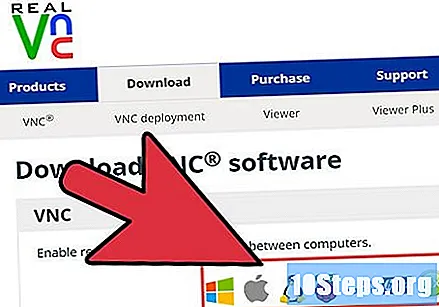
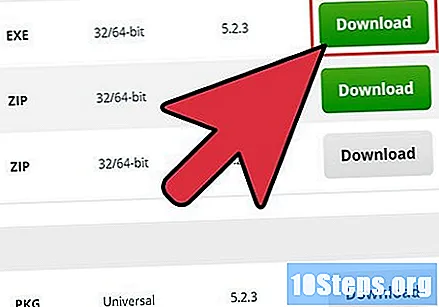
Tải phiên bản có máy chủ và trình xem xuống máy tính bạn muốn điều khiển và cài đặt.
Tải xuống phiên bản chỉ có trình xem cho máy tính mà từ đó bạn sẽ điều khiển máy tính từ xa. Mặc dù có thể cài đặt phiên bản đầy đủ với máy chủ và trình xem trên tất cả các máy tính, nhưng sẽ an toàn hơn không nên cài đặt máy chủ trên bất kỳ máy nào mà bạn muốn điều khiển từ xa.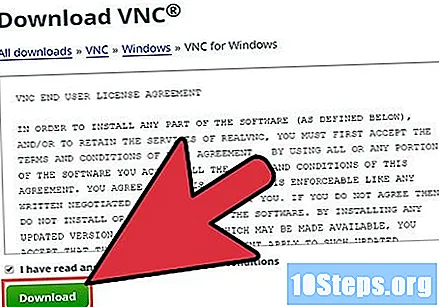
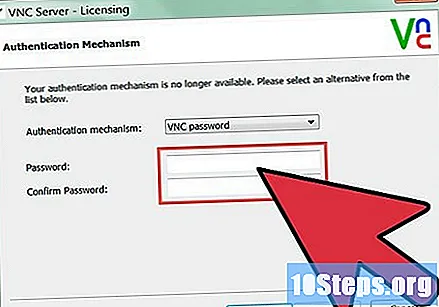
Đảm bảo rằng chương trình đang chạy trên máy tính được điều khiển và nó được kết nối với internet. Khi chạy nó lần đầu tiên, bạn sẽ cần chọn mật khẩu để truy cập máy tính - chọn mật khẩu an toàn.
Mở chương trình xem trên máy tính khác. Tại đây, bạn sẽ cần biết tên máy tính được điều khiển (hoặc địa chỉ IP của nó). Để thực hiện việc này, hãy vào Control Panel của máy tính cần điều khiển và chọn System (trong Windows XP). Chuyển đến tab Tên Máy tính: tên bên cạnh trường "Tên Máy tính Đầy đủ". Bạn có thể bỏ qua dấu chấm ở cuối tên.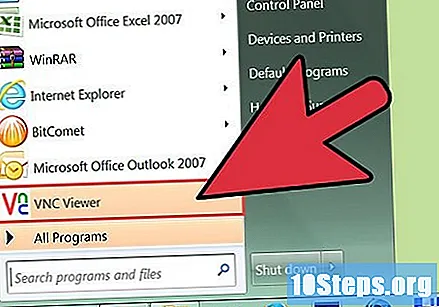
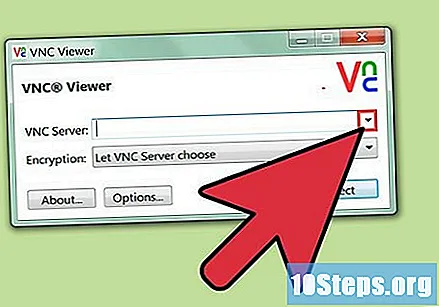
Nhấp vào "OK" sau khi nhập tên. Bây giờ anh ta sẽ hỏi mật khẩu bạn đã chọn ở bước 4.
Nhấp vào "OK" sau khi nhập tên. Bây giờ anh ta sẽ hỏi mật khẩu bạn đã chọn ở bước 4.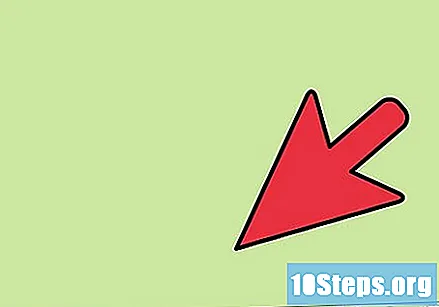
Nếu cách này không hoạt động, hãy kiểm tra xem tường lửa trên một trong các máy tính không chặn kết nối. Cổng thường được VNC sử dụng là 5900.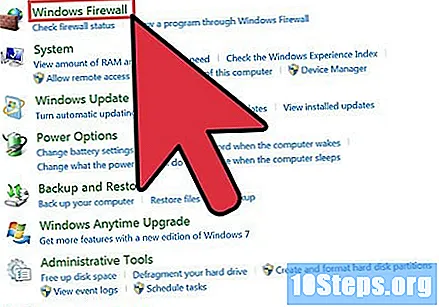
Lời khuyên
- Đảm bảo đọc tất cả các hướng dẫn và cảnh báo trên trang web của chương trình trước khi cài đặt, vì điều này sẽ giúp tránh các sự cố.
- Một số chương trình chống phần mềm gián điệp sẽ phân loại VNC như một PUP (Chương trình Không mong muốn Tiềm năng). Điều này là do nếu ai đó cài đặt VNC trên máy tính của họ mà họ không biết, họ có thể kiểm soát nó. Miễn là bạn đã tự cài đặt VNC (hoặc nhờ người khác làm việc đó), bạn có thể yên tâm bỏ qua những cảnh báo này.
- Các hướng dẫn này dành cho Windows XP, nhưng chương trình cũng có sẵn cho Mac và Linux.
- Chương trình được thực hiện miễn phí bởi nhân viên RealVNC.
- Nếu bạn có Windows XP Professional trên một trong các máy tính (máy xem hoặc máy chủ) và XP Pro hoặc Home trên máy khác, bạn có thể sử dụng chức năng Điều khiển Môi trường Từ xa của chính Windows. Tuy nhiên, một trong các máy tính phải chạy XP Professional.
- Nếu bạn gặp sự cố khi cài đặt và cấu hình các chương trình này, hãy thử tìm liên kết có nội dung "diễn đàn" hoặc "bảng tin" hoặc có thể "liên hệ" trên trang web mà bạn đã tải xuống chương trình VNC. Ở đó, bạn sẽ tìm thấy những người sẵn sàng giúp bạn giải quyết các vấn đề của bạn. Đừng nản lòng nếu một số người dùng thô lỗ chỉ trích câu hỏi của bạn - bản chất cởi mở của Internet không may mang lại tự do cho kiểu người này, nhưng có rất nhiều người tốt bụng hơn.
- Lấy số IP bên ngoài của bạn bằng cách truy cập http://whatismyip.com hoặc bất kỳ trang web nào khác cung cấp IP của bạn.
- Windows 2003 Server cũng có chức năng Máy tính Từ xa, vì vậy một trong hai hệ điều hành này có thể kết nối với hệ điều hành kia mà không cần sử dụng VNC. Remote Desktop sử dụng cổng 3389, vì vậy hãy đảm bảo rằng cổng này không bị tường lửa của bạn chặn.
Cảnh báo
- Nếu bạn để chương trình máy chủ chạy mọi lúc, máy tính của bạn sẽ bị người khác biết địa chỉ IP của bạn truy cập trực tuyến và có thể tìm thấy mật khẩu của bạn. Đảm bảo chọn một mật khẩu an toàn. Hãy nghĩ đến việc thiết lập tường lửa trên kết nối internet của bạn. Nếu bạn có bộ định tuyến, bạn có thể đã có tường lửa. RealVNC hoạt động bình thường trên cổng 5900, hãy nghĩ đến việc chặn nó trên tường lửa của bạn để ngăn ai đó bên ngoài mạng kiểm soát máy tính của bạn. Hoặc, nếu bạn cần truy cập VNC từ internet, bạn có thể cấu hình chuyển tiếp cổng để cho phép truy cập. Tuy nhiên, điều này có thể là một rủi ro bảo mật.
- Ngoài ra, hãy cẩn thận rằng thông tin được truyền trên kết nối không được mã hóa (phiên bản RealVNC miễn phí không cung cấp mã hóa).